Windows 11任务栏右侧图标重叠怎么办?Windows 11任务栏右侧图标重叠的解决方法
2022年06月23日 08:44:00
小猪
Win10教程
今天介绍下“Windows 11任务栏右侧图标重叠怎么办”,最近有用户在使用Win11系统时发现右下角图标重叠。是什么原因?可能是因为我们右下角的程序不兼容。可以尽量不要放在右下角或者启动程序,也可以试试换输入法。下面一起来看看详细的解决方法吧!
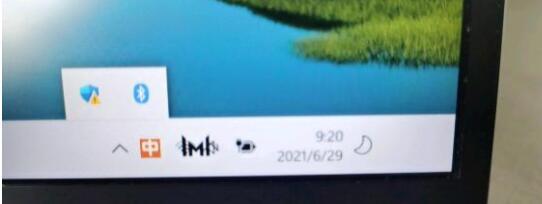
Windows 11任务栏右侧图标重叠的解决方法
1、由于win11目前只是系统的预览版,有很多应用无法在里面完美运行。
2、 因此,如上图所示,右侧可能有重叠的图标。您可以尝试关闭图标来解决它。
3、首先,点击任务栏空白处,点击“任务栏设置”。
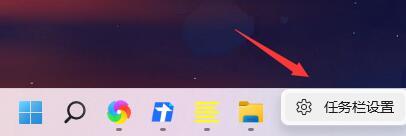
4、展开“任务栏角落溢出”并取消选中所有重叠的应用程序图标。
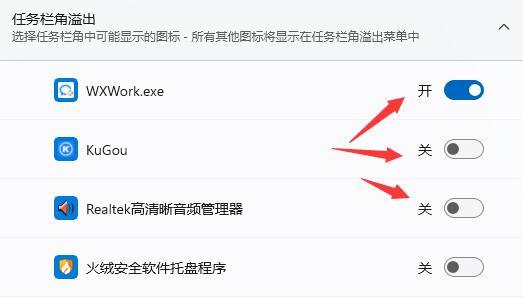
5、如果我们不想关闭右下角的应用程序图标,那只能选择回到win10。【Win10 21H1 下载】
6、因为这些问题都需要应用开发者解决,但在win11正式版上线之前不应该解决。
以上是关于“Windows 11任务栏右侧图标重叠怎么办”就介绍到这里了。
很赞哦! (
)

